
WhatsApp установлен на многих миллионах устройств по всему миру., являясь одним из наиболее часто используемых приложений в данный момент. Утилита, теперь принадлежащая Meta, входит в число лучших, поскольку превышает барьер в 2.000 XNUMX миллионов активных пользователей, что доступно очень немногим.
Важным моментом в этом является возможность общаться с разными людьми, важными в вашем окружении, а также с другими людьми, которые находятся далеко. Отправьте сообщение, начните видеозвонок и создайте группы, являются одними из важных вещей в его среде, когда мы начинаем использовать приложение.
В этой статье мы подробно расскажем как восстановить удаленные фото ватсап, на случай, если вы по ошибке удалили один или несколько из своего терминала. Это в некоторой степени поправимо, если вы отбросите то, что считается базовым, например, использование файлового менеджера, инструмента восстановления и других.

сохранить важные файлы

Получая множество изображений, видео, документов и файловВажно сказать, что вы можете сохранить то, что считается важным в папке. Если у вас его нет, вы можете создать его с нуля с помощью Nova Launcher, его можно будет создать где угодно, например на рабочем столе, где он всегда будет виден.
Загрузки обычно попадают в определенную папку, она разделена в зависимости от того, что это такое. WhatsApp Images хранит многие фотографии и переносит их в этот каталог, созданный для этого. Почти наверняка вы не удалите его, если он защищен, в дополнение к тому, что они разделены, как это обычно бывает.
Если вы удалите фотографию, вы можете восстановить ее всего за несколько шагов, даже имея вариант, что она вообще не устранена. Пользователь - это тот, кто в конечном итоге решает, полностью ли устранена какая-либо из вещей, поскольку существует мусорная корзина с определенными днями для ее последующего полного устранения.
Как восстановить удаленные фотографии WhatsApp — традиционный метод
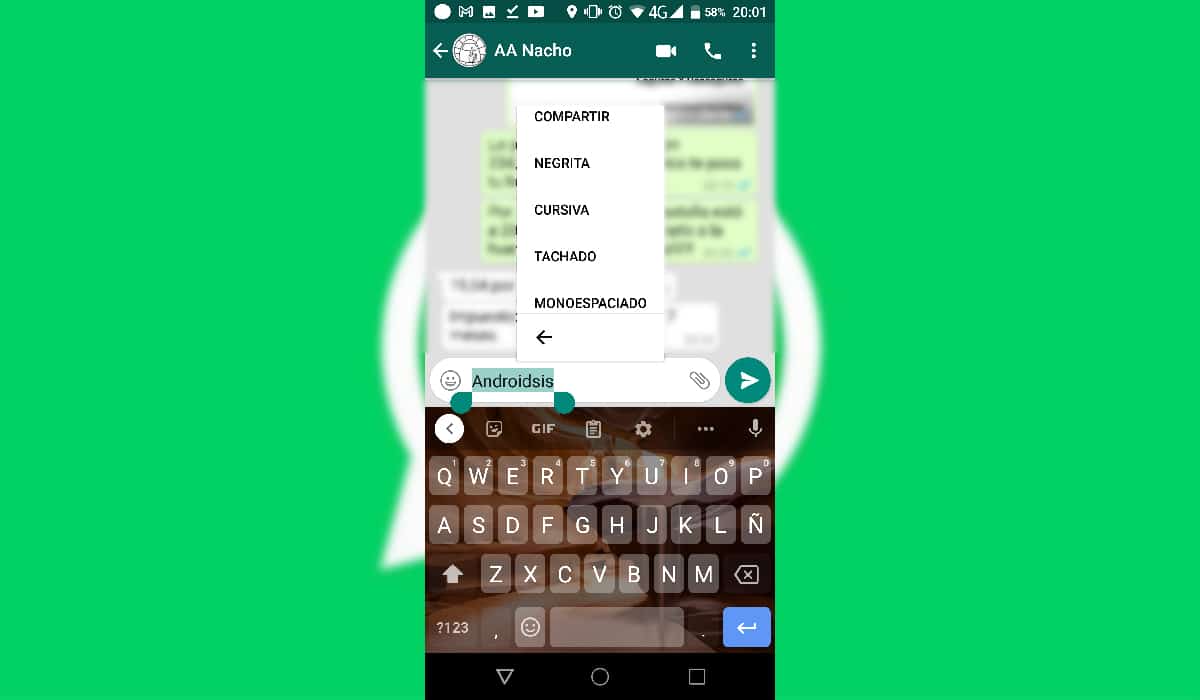
После случайного удаления одной или нескольких фотографий клиент (пользователь) имеет возможность скачать фотографию из приложения WhatsApp. Обычно это возможно всякий раз, когда вы переходите к разговору, нажимаете на изображение и нажимаете, нажимаете «Сохранить изображение» и переименовываете его, если хотите, чтобы оно снова было в папке «Изображения WhatsApp», доступной в любое время из «Файлы», это позволит вам погрузиться в него и другие из множества файлов.
Восстановление займет у вас разумное время, если вы не найдете фотографию, всегда старайтесь найти конкретный день разговора, это первый шаг. Если вы видите, что изображение размыто, возможно, оно было удалено. с сервера и должны быть перенаправлены человеком, с которым вы разговариваете.
Для восстановления традиционным методом выполните на телефоне следующие действия:
- Первый шаг — открыть приложение WhatsApp. на вашем устройстве
- После этого перейдите к конкретному разговору, выберите контакт и найдите то изображение, которое вам больше нравится.
- Нажмите на него, после того, как он откроется, нажмите и нажмите «Сохранить изображение». и подождите, пока он загрузится, обычно это занимает всего секунду, при этом он загружается в самом высоком качестве, что является лучшим советом, попробуйте просмотреть его, а затем завершите загрузку на свой телефон.
Эта и другие фотографии будут восстановлены благодаря этому методу., который считается фаворитом многих, и он не единственный, на случай, если вы захотите сохранить другие вещи. Сохранять и восстанавливать можно не только фотографии, но и важные файлы, такие как PDF-файлы, видео и другие.
Разделите веб-сайт WhatsApp

WhatsApp Web — еще один метод, который может вам подойти., что всякий раз, когда вы получаете доступ со своего телефона, загружайте сеанс на компьютер и ждите, пока он загрузится. Приложение потребует от вас прочитать QR-код, это важно, если вы хотите, чтобы оно открыло сеанс, который вы начали на своем телефоне, среди прочего.
Этот веб-сервис такой же, как тот, который вы используете на своем телефоне, поэтому, если вы хотите восстановить фотографию, вам нужно выполнить несколько шагов, аналогичных тем, которые вы делали ранее. Если вы не сделали этого раньше, следуйте инструкциям, которые, несомненно, лучше всего подходят для восстановления изображений с вашего смартфона.
Следующие шаги:
- Первый и, безусловно, самый важный — перейти на веб-страницу WhatsApp., сделай это по этой ссылке
- Считайте QR-код с мобильного, для этого откройте считыватель и сфокусируйтесь на нем и подождите, пока он будет прочитан и открыт
- Откроется новое окно, с которым вам нужно будет работать. проделывая все операции, как будто на телефоне, только в большем размере
- После открытия заходим в беседу, еще раз нажимаем на фото и правой кнопкой нажимаем "Сохранить изображение", выбираем место назначения и ждем его появления во всплывающем окне, нажимаем "Сохранить" и все
- После этого восстановление фотографий WhatsApp Это реальность, вы также можете сохранить другие вещи
С DiskDigger
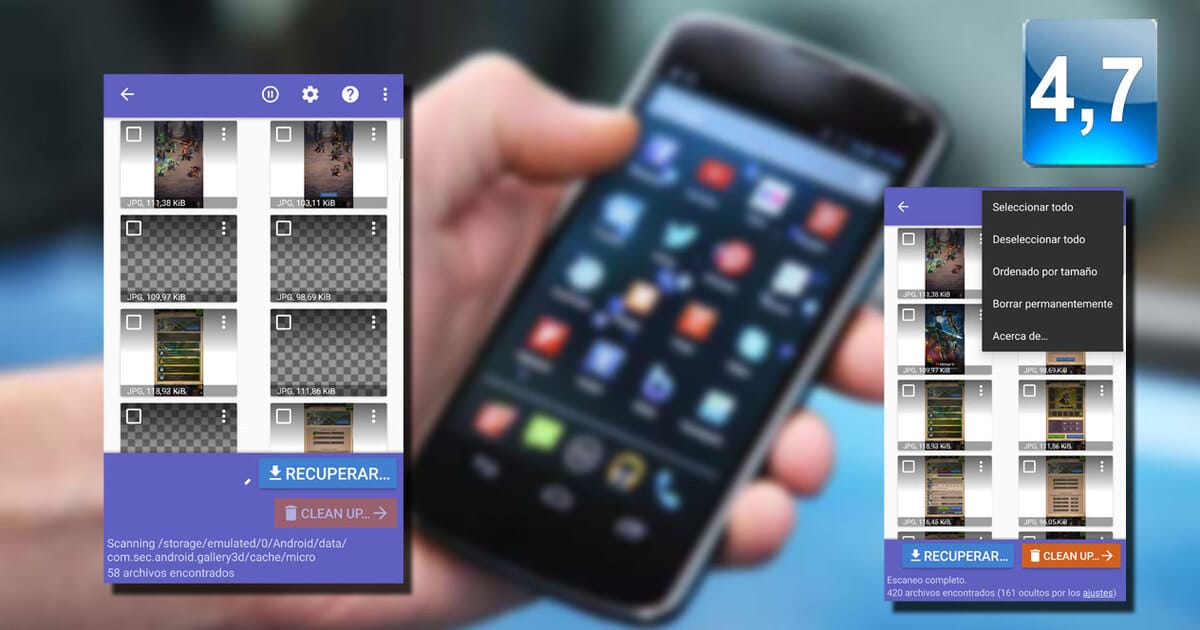
DiskDigger — профессиональный инструмент, если вы хотите восстановить удаленные фотографии WhatsApp., мощный и, прежде всего, быстрый, если вы хотите восстановить то, что хотите. Он доступен в Play Store, это действительно важно, иметь возможность получить доступ к файлам, которые, как вы думали, были удалены вами.
Важно то, что это бесплатно, вам не нужно платить за личное использование, хотя, если оно коммерческое, что нормально в таких случаях, оно становится очень ценным. DiskDigger восстанавливает фотографии в том же качестве, хотя иногда и в более низком качестве., так что не пугайтесь, если вы хотите получить несколько фотографий WhatsApp за несколько минут.
Восстановление фотографий с помощью DiskDigger, выполните следующие действия:
- Загрузите и установите приложение DiskDigger на свой телефон.
- Предоставьте соответствующие разрешения в приложении
- Нажмите на анализ памяти, это займет несколько минут иметь место, так что будьте осторожны
- После анализа он скажет вам все удаленные фотографии, все они подлежат восстановлению, нажмите на ту, которую вы хотите восстановить, и нажмите «Сохранить», чтобы она попала в одну из папок на вашем телефоне.